如何设置u盘启动
- 分类:Win7 教程 回答于: 2019年07月03日 08:30:00
我们的第一启动项基本上都是默认硬盘,想要设置U盘为第一启动项有些朋友就会进入BIOS。但是BIOS界面都是英文,有没有简单的设置U盘启动方法呢?接下来,我就教大家设置U盘启动的简单方法
U盘是一种可移动的存储设备,我们经常会将文档,视频,音频文件拷入U盘,有需要时再将其拷贝到电脑上。现在更有厉害的小伙伴使用U盘重装系统。今天,我就给大家详细介绍一下设置U盘启动的方法
设置U盘启动教程
1、设置U盘启动之前我们要先了解自己电脑品牌或者主板对应的U盘启动热键。可以参考下图

u盘电脑图解1
2、查询之后,U盘插入电脑,按下开机键,出现电脑品牌logo界面时不停的点击U盘启动热键。一般logo界面下方也会出现U盘启动热

U盘启动电脑图解2
3、不过电脑logo界面消失的很快,错过时机就会进入系统了,还得重复操作一下。我们也可以按下开机键后就不停的点击U盘启动热键

设置U盘启动电脑图解3
4、出现如图界面就可以使用方向键选择USB选项或者U盘品牌名称选项,点击回车键即可进入U盘PE系统
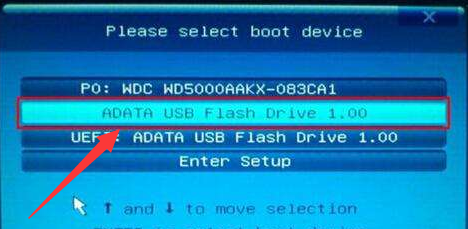
U盘启动电脑图解4
以上就是设置U盘启动的详细操作步骤了,学会了就赶紧尝试一下吧
 有用
78
有用
78


 小白系统
小白系统


 1000
1000 1000
1000 1000
1000 1000
1000 1000
1000 1000
1000 1000
1000 1000
1000 1000
1000 1000
1000猜您喜欢
- 针式打印机设置,小编教你针式打印机怎..2018/07/27
- win7 企业版 激活系统图文教程..2017/06/30
- 电话激活windows7怎么操作2022/12/31
- 电脑怎么一键装win7系统2023/01/07
- 批处理命令,小编教你使用批处理命令删..2018/10/06
- win7系统一键还原方法2022/11/03
相关推荐
- 戴尔Win8换Win7,轻松回归经典..2024/01/30
- Win7系统安装教程:轻松学会使用U盘安装..2024/01/08
- 电脑恢复出厂设置win7方法详解..2024/02/02
- 如何查看win7 .net framework的版本..2023/01/24
- 重装系统多少钱win72022/08/05
- 获取免费的Win7专业版激活码,轻松激活..2024/03/08




















 关注微信公众号
关注微信公众号





